Hip-Hop-Song aus Stadtteil-Geräuschen:
Ziel des Projekts ist es, den beteiligten Jugendlichen auf spielerische und intuitive Weise den Umgang mit mobilen Kommunikationsgeräten und mit selbstproduzierten Sounds, Fotos und Videos näher zu bringen.
Steckbrief: Hip-Hop-Song aus Stadtteil-Geräuschen
Zielgruppe
ab 12 Jahren
Gruppengrösse
4-30 Personen
Dauer
Drei bis vier mal drei Stunden für Planung und Aufnahmen, dazu Schnitt und Bearbeitung
Eingesetzte Medien
Foto, Video, Audio, Web, Mobile
Eingesetzte Medien
Orte zum ‹Entdecken›, ruhiger Raum zum Texten und zur Aufnahme der Raps
Vorkenntnisse der Lehrperson
Kenntnisse in der Musikproduktion
verwendete Technologie/Ausstattung
- Aufnahme: Smartphones, Tablets oder professionelle Aufnahmeeräte
- Mini-Musikstudio: Computer mit Sequencer Software (wie Cubase oder Garage Band), Midi Controller (z.B. Native Instruments Maschine), Midi Keyboard
- Mikrofon
- Stift und Papier (zum Texten)
- Kamera, Smartphone (Dokumentation)
Ziele
- Reflexion
- Exploration
- Artikulation
Projektbeschreibung
Konkret soll unter fachlicher Anleitung und unter Zuhilfenahme von Smartphones, Aufnahmegeräten sowie einfacher, intuitiver Musikhard- und software der eigene Stadtteil ‹vertont› werden, sprich einzelne für den Stadtteil spezifische Sounds zu Beats und Geräuschkollagen verarbeitet werden. Zu diesen musikalischen Grundgerüsten werden in Form einer Textwerkstatt Lyrics verfasst, die sich auch mit dem Leben im Stadtteil befassen. Diese Lyrics werden zum Abschluss auf die aus den Umgebungssounds gewonnen Loops und Beats gerappt und gesungen, somit ergibt sich ein fertiger Song, ein Sound aus dem Stadtteil und für den Stadtteil.
Das Projekt kann als offenes Angebot mit niedrigschwelligem Zugang durchgeführt werden. Jugendliche können am ganzen Projekt, oder nur an Projektteilen teilnehmen. Natürlich kann man auch mit einer festen Gruppe, die an allen Projektteilen teilnimmt, arbeiten. Das Projekt kann an vier Nachmittagen plus Vor- und Nachbereitungszeit durchgeführt werden.
1. Tag: Kurze gemeinsame Einführung in Musiktheorie fokussiert auf Hip-Hop. Dann diskutieren und entscheiden die Teilnehmerinnen und Teilnehmer gemeinsam wo sie interessante Geräusche suchen wollen. In Gruppengrößen von drei bis sechs Jugendlichen wird anschließend unter Zuhilfenahme von Smartphones und Aufnahmegeräten ›Material‹ gesammelt. Vorher sollten kurz Probeaufnahmen gemacht werden, damit die Jugendlichen merken, welche Geräusche sich für Aufnahmen eignen. So ist für die Aufnahme besser, wenn ein einzelnes Geräusch aufgenommen wird, als mehrere nacheinander, da diese einfacher weiterverarbeitet werden können (einmal klatschen ist besser als fünfmal hintereinander).
Zu den Aufnahmen kann hinzugefügt werden, wo man sich befindet und was man hört. So kann das Material, besser zugeordnet werden. Weitere Gruppenmitglieder können den Aufnahmeprozess fotografieren oder filmen. Die Geräusche müssen im Anschluss zugeschnitten und eventuell in der Lautstärke angepasst werden. Dafür eignet sich etwa das kostenlose Programm Audacity oder professionelle Sequencer. Das Zuschneiden ist etwas mühsam. Fitte Jugendliche können die Musikexpertin bzw. den Musikexperten aber gerne unterstützen.
2. Tag: Das Material wird gemeinsam gehört. Wer erkennt die Geräusche? Für das Bauen der Beats benötigt man ein Sequencer Programm und einen Midicontroller. Mittels diesem wird die Beatproduktion viel intuitiver, da man auf dem Gerät die Geräusche ähnlich einem Schlagzeug spielen kann. Ohne Midi Controller muss man sich den Beat am Bildschirm zusammenklicken. Sehr gut eignet sich die ‹Maschine› von ‹Native Instruments›. Maximal fünf Jugendliche können effektiv gleichzeitig am Beat arbeiten. Die anderen können währenddessen Texten. Dabei eignet sich als übergreifendes Thema das Stadtviertel. Beginnt jede Strophe mit diesem, passen die einzelnen Teile gut zusammen. Die Texte bieten viel Diskussionsstoff. Viele Jugendliche kommen inspiriert von Gangsterrappern mit nicht jugendadäquaten Inhalten, was zu spannenden Gesprächen mit den Pädagoginnen und Pädagogen führen kann.
3. Tag: Die Jugendlichen nehmen einzeln oder in kleinen Gruppen auf. Währenddessen kann weiter getextet werden. Je besser die Texte eingeübt wurden, desto einfacher fällt das Rappen vor dem Mikrofon. Einige Jugendliche haben Angst vor dem Rappen, sie wollen nicht uncool erscheinen. Gemeinsames Rappen oder das Nutzen von Stimmverzerrern können hier Zuversicht geben. Nach dem Aufnehmen werden die einzelnen Versatzstücke im Sequencer
angeordnet und gemastert.
4. Tag: Präsentation: Ist das Lied fertig, werden die einzelnen Schritte präsentiert (Geräusche (eventuell mit Fotos und Videos), Beat und fertiges Lied). Sind alle Jugendlichen, die zu hören sind, einverstanden, kann das Lied auf Soundcloud und YouTube veröffentlicht werden.
Varianten, Erweiterungen, Modulationen
Vereinfachen
Man kann das Projekt vereinfachen, um den zeitlichen, personellen oder technischen Aufwand zu reduzieren: So kann man das Aufnehmen von Geräuschen und sogar die Produktion des Beats weglassen. Etwa auf Soundcloud finden sich viele professionelle freie Beats. Sind die Texte vorbereitet, kann das Projekt so innerhalb eines Tages durchgeführt werden. Für Smartphones und Tablets gibt es einige mehr oder weniger leistungsfähige Sequencer (iMaschine, NanoStudio) so dass etwa komplett auf einem iPad gearbeitet werden kann. Viele Zwischenschritte entfallen.
Eine weitere einfachere Variante des Projekts ist die Erstellung eines Musikvideos aus kurzen Videos mit Geräuschen. Die iPad Applikationen MovBeats und MadPad (jeweils nur einige Euro teuer) eignen sich hierfür. Das Erstellen so eines Musikvideos ist sehr viel einfacher, als die Arbeit mit einem professionellen Sequencer. Auf so ein Musikvideo könnte man ebenfalls rappen. Das erhöht den Aufwand aber wieder erheblich.
Erweitern
- Erstellung eines Musikvideos zum Stadtteil Rap.
- Verortens der Geräusche auf einer virtuellen Karte (etwa mit Google Maps).
Andere Themen
Statt des Stadtviertels kann man natürlich auch andere, die Jugendlichen verbindenden Themen nehmen.
Schwierigkeiten
Das Projekt im beschriebenen Rahmen durchzuführen ist relativ aufwändig und benötigt mindestens eine Musikexpertin bzw. einen Musikexperten. Je nach Gruppenzusammensetzung und Rahmenbedingungen kann man das Projekt eher geschlossen oder offen gestalten. Unter so einer offenen Gestaltung verstehen wir, dass alle Jugendlichen, die sich spontan einbringen wollten, das auch konnten. Bei so einer offenen Form ist es aber nicht ganz einfach, eine inhaltliche und qualitative Kohärenz zwischen den unterschiedlichen Liedteilen zu bewahren.
Viele Jugendlichen rappten zum ersten Mal. Natürlich klangen sie nicht so professionell wie kommerzielle Rapperinnen und Rapper, was ihnen auch kritische Kommentare anderer Jugendlicher einbrachte. Es ist wichtig auf die Ängste und Unsicherheiten in diesem Punkt einzugehen. Mädchen zum Rappen zu bringen, fiel relativ schwer, dafür texteten sie aktiv. Gerade von Gangster Rap/Aggro Hip-Hop geprägte Jugendliche machen Textvorschläge die nicht jugendadäquat sind. Dies bietet aber eine gute Möglichkeit über viele Themen mit den Jugendlichen zu kommunizieren. Bei einem Schulprojekt ergaben sich teilweise sehr kritische Texte gegenüber dem Schulalltag.
Feedback
Das Feedback lässt sich in zwei Bereiche einteilen.
- Zum einen sind Jugendliche stolz auf das geschaffte. So erreichte eines der Lieder eine recht starke Verbreitung mit mehreren tausend Clicks auf Youtube. Das Lied hat so im Stadtviertel eine gewisse Bekanntheit bekommen. Es brachte die Jugendlichen näher zusammen. Ein Jugendlicher, der schon Erfahrung beim Rappen hatte, half den anderen Jugendlichen beim Aufnehmen.
- Zum anderen sind nicht alle Reaktionen auf die entstandenen Lied positiv. Die Lieder sind nicht so professionell wie die Stücke, die die Jugendlichen aus Funk und Fernsehen kennen, werden aber von einigen damit verglichen. In Folge des Projekts entsteht teilweise der Wunsch auch ein Musikvideo zum Lied zu drehen.
Tipps & Tricks
Das Local Beatz-Projekt bietet dank seiner offenen Struktur und den auch für Einsteigerinnen und Einsteiger klar zu verstehenden Vorgaben auch für bisher mit dem Thema ›Musik machen‹ völlig unbewanderte Jugendliche einen tollen Einstieg. Dazu kommen noch die durch den klaren lokalen Ansatz positiven Auswirkungen auf Auseinandersetzung, Reflexion und Identifikation mit der eigenen Lebenswelt. Die Idee, mit anderen ›Ohren‹ durch das eigene Viertel zu ziehen, auf der Suche nach verwertbaren Sounds, hat ein neues und ganz anderes Erleben der eigenen unmittelbaren Umgebung zur Folge.
Die Aufnahmen werden teilweise mit den eigenen Smartphones gemacht. Somit können Jugendliche ähnliche Soundcollagen selbst nachmachen. Das Projekt eignet sich insbesondere für Jugendliche, die stark von Gangster Rap/Aggro Hip-Hop beeinflusst sind. Im Verlauf des Projekts setzen sie sich mit ihrer Lebenswelt auf eine neue Weise auseinander. Unsere Erfahrung ist, dass gerade diese Jugendlichen ihre Masken fallen ließen und mit viel Elan und Konzentration mit bei der Sache waren.
Links & Material
Auf der Webseite freizeitstaette-kiste.de finden sich Infos zum Projekt sowie eine Einführung in die Benutzung eines Software Sequencer sowie vielen Links.

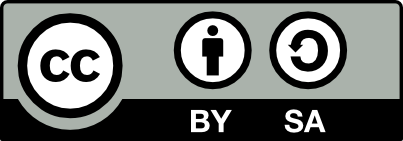
Dieser Artikel steht unter der Creative Commons Namensnennung-Weitergabe unter gleichen Bedingungen 3.0 international. Der Name des Autors soll wie folgt genannt werden: GastautorIn für medienpaedagogik-praxis.de




















